Maison >Tutoriel mobile >iPhone >Puis-je toujours rétrograder après la mise à niveau vers iOS 17.2.1 ? Quelles sont les versions rétrogradables ?
Puis-je toujours rétrograder après la mise à niveau vers iOS 17.2.1 ? Quelles sont les versions rétrogradables ?
- WBOYWBOYWBOYWBOYWBOYWBOYWBOYWBOYWBOYWBOYWBOYWBOYWBavant
- 2024-01-11 20:15:271063parcourir
Apple a proposé aujourd'hui aux utilisateurs la version officielle d'iOS 17.2.1, qui résout principalement le problème de consommation d'énergie excessive dans certains scénarios !
Afin de garantir la sécurité du système d'exploitation de l'appareil et d'encourager les utilisateurs à mettre à jour à temps, Apple ferme généralement le canal de vérification des anciennes versions d'iOS après la sortie d'une nouvelle version. Par conséquent, avec le lancement des dernières versions d'iOS 17.2 et d'iOS 17.2.1, Apple a également arrêté la prise en charge de la vérification pour iOS 17.1.1 et iOS 17.1.2, ce qui signifie que les utilisateurs d'iPhone ne peuvent pas revenir à ces deux versions. Cette décision vise à garantir la sécurité des appareils des utilisateurs et à inciter les utilisateurs à mettre à jour rapidement vers des versions plus sécurisées du système d'exploitation.
Actuellement, les utilisateurs peuvent passer à trois versions : iOS 17.2.1, iOS 17.2 et iOS 17.3beta. Si vous avez effectué une mise à niveau vers iOS 17.2.1 pour la première fois, la seule version qui peut être rétrogradée est iOS. 17.2.
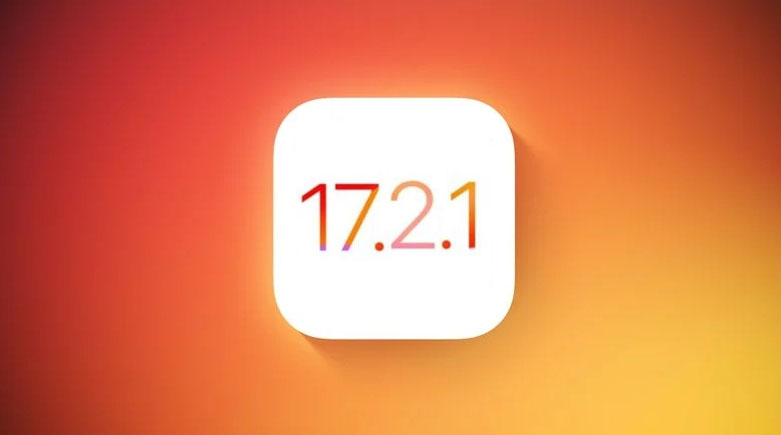
iOS 17.2 introduit une nouvelle application Notes, la prise en charge de l'enregistrement audio spatial sur les modèles iPhone 15 Pro et des mises à jour d'applications telles que Messages et Apple Music le dernier iOS 17.2.1 Plusieurs bugs non spécifiés ; ont été corrigés sur la base d'iOS 17.2 ; iOS 17.3 est actuellement en test et devrait être lancé en janvier de l'année prochaine.
À ce stade, la version officielle d'iOS 17.2.1 est votre meilleur choix. Apple recommande à tous les utilisateurs de mettre à niveau et d'installer la version officielle d'iOS 17.2.1.
La méthode officielle de mise à niveau de la version d'iOS 17.2.1 est la suivante :
Ouvrez le PC (doit être mis à jour vers la dernière version) et connectez l'appareil iOS à l'ordinateur. Sur la page « Clignotement en un clic », sélectionnez iOS 17.2.1, cochez l'option « Garder les données utilisateur clignotantes », cliquez sur « Flasher maintenant » et attendez patiemment que le clignotement se termine.
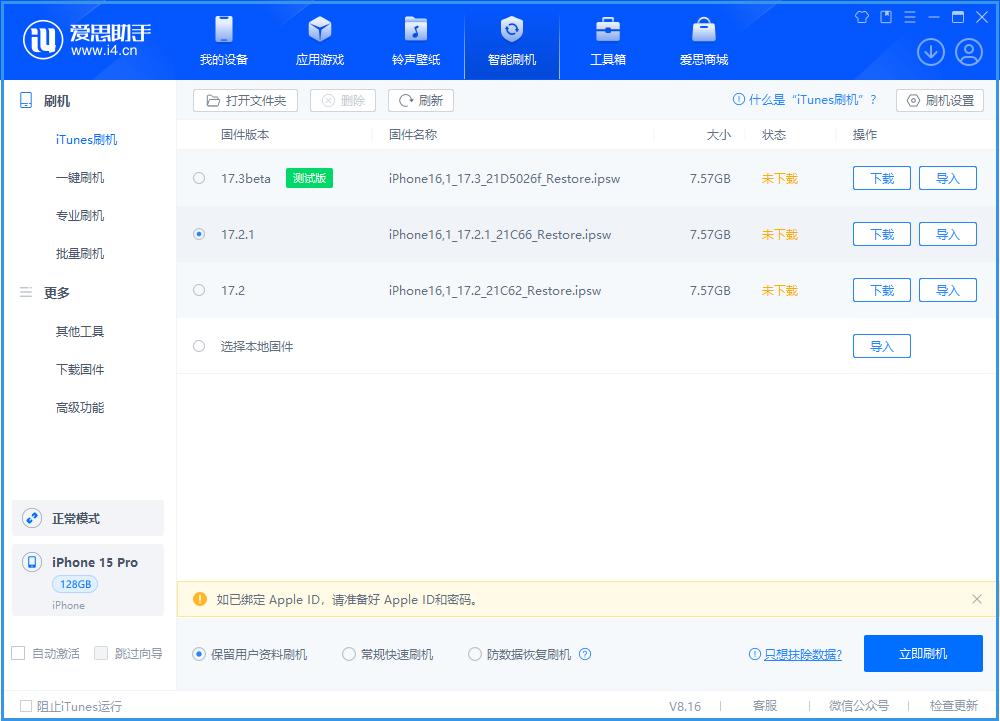
Ce qui précède est le contenu détaillé de. pour plus d'informations, suivez d'autres articles connexes sur le site Web de PHP en chinois!
Articles Liés
Voir plus- Comment supprimer l'invite du point rouge, c'est-à-dire la marque du message non lu, dans l'application Messages dans iOS 16 ?
- Un moyen non destructif d'importer rapidement des photos iPhone sur votre ordinateur !
- Comment vérifier automatiquement s'il y a des problèmes avec le nouvel iPhone 13/14 et comment éviter d'acheter des appareils reconditionnés.
- Téléchargement de la version Mac Weiyun et introduction des fonctions
- Comment résoudre le problème selon lequel Safari est introuvable en mode de navigation privée et ne peut pas effacer l'historique dans iOS 16 ?

